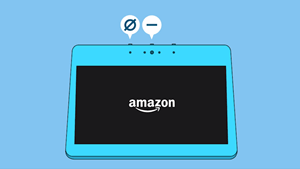Завдяки 7-дюймовому сенсорному екрану Amazon Echo Show є чудовим доповненням до серії Echo, додаючи відео в мікс.

Звичайно, як і у всіх техніках, бувають випадки, коли пристрій просто зависає і не реагує на ваші команди. У випадку Echo Show просте скидання має зробити свою справу.
Перезавантажте свій пристрій
Це досить просто:
- Від’єднайте адаптер живлення від пристрою або розетки.
- Зачекайте три хвилини.
- Знову підключіть адаптер до Echo Show.
Якщо ви все ще не можете ввімкнути пристрій, переконайтеся, що він під’єднано до адаптера живлення, з яким він постачається.

Заводські налаштування
Якщо просте скидання не допомогло, і ваш Echo Show все ще не відповідає, ви можете спробувати скинути заводські налаштування. Майте на увазі, що ця процедура відновить всі ваші особисті налаштування до значень за замовчуванням. Ось кроки:
- Знайдіть кнопки «Вимкнути звук» та «Зменшити гучність» у верхній частині вашого Echo Show.
- Натисніть і утримуйте обидві кнопки одночасно, поки не з’явиться логотип Amazon. Зазвичай це займає близько 15 секунд.
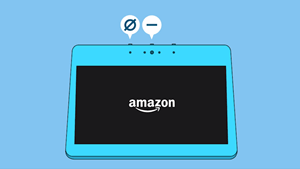
- Коли на екрані з’являться інструкції, дотримуйтесь їх, щоб налаштувати пристрій.
Після завершення налаштування ваше Echo Show має повернути колишню славу.
Крім того, коли ви не задоволені змінами, які ви внесли до свого пристрою, ви завжди можете скористатися скиданням до заводських налаштувань, щоб повернути все до стандартних.
Збереження підключень розумного дому після скидання
Що робити, якщо до вашого Echo Show вже підключено кілька пристроїв розумного дому? Звичайно, було б досить неприємно підключати все заново після кожного скидання до заводських налаштувань. Не хвилюйтеся, оскільки в екранному меню скидання є параметр «Зберігати підключення до розумного дому».
Ось як це зробити:
- Відкрийте меню налаштувань, сказавши «Перейти до налаштувань», або проведіть пальцем вниз від верхньої частини екрана та вибравши «Налаштування» (верхній правий кут екрана).
- Торкніться «Параметри пристрою».
- Торкніться «Скидання до заводських налаштувань».
- Торкніться «Скинути до заводських налаштувань, але зберегти підключення Smart Home Device».
- Торкніться «Скинути», щоб підтвердити.
При цьому скидання до заводських налаштувань видалить лише всі ваші особисті дані та налаштування пристрою, зберігаючи підключення до пристроїв розумного дому.
Налаштуйте своє ехо-шоу
Після завершення заводських налаштувань вам потрібно буде налаштувати пристрій з нуля. Для цього просто дотримуйтесь інструкцій на екрані та введіть всю необхідну інформацію. Для цього є лише три кроки:
- Виберіть бажану мову.
- Підключіться до мережі Wi-Fi.
- Увійдіть у свій обліковий запис Amazon.
Ви дізнаєтеся, що налаштування завершено, коли на головному екрані вашого Echo Show з’явиться кілька сторінок, що обертаються.
Перемикання мереж Wi-Fi
Якщо ви хочете змінити поточну мережу Wi-Fi, виконайте такі дії:
- Відкрийте меню «Налаштування» голосом або вибравши опцію в меню, що гортає вниз.
- Торкніться «Мережа».
- Торкніться назви мережі, до якої потрібно підключитися.
- Якщо буде запропоновано, введіть пароль мережі.
Якщо ви не можете знайти потрібну мережу Wi-Fi у списку в меню «Мережа», ви можете прокрутити вниз, щоб знайти розширені параметри Wi-Fi.
Зверніть увагу, що пристрої Amazon Echo можуть підключатися лише до дводіапазонних мереж Wi-Fi (2,4/5 ГГц) за стандартом 802.11a/b/g/n. Вони не можуть підключатися до однорангових або однорангових мереж.
Використовуйте Echo Show як елемент керування домом
Echo Show можна використовувати як приладову панель розумного дому. Хочете вимкнути світло перед сном? Просто торкніться екрана. Хочете перевірити свій список покупок? Немає проблем, це саме там.

Оскільки цей параметр не ввімкнено за замовчуванням, вам потрібно буде активувати його в меню налаштувань Echo Show.
- Відкрийте меню «Налаштування».
- Торкніться «Доступність».
- Увімкніть опцію «Tap to Alexa».
Тепер на головному екрані з’явиться новий значок руки в нижньому правому куті. Просто торкніться його, щоб відкрити приладову панель. Тут ви можете побачити всі пристрої та дії, які ви можете використовувати, торкнувшись екрана Echo Show.
Якщо ви хочете змінити порядок піктограм, торкніться «Керувати» та натисніть і утримуйте піктограму, доки не зможете перетягнути її по екрану. Помістіть його там, де ви хочете, і відніміть палець від екрана. Це воно. Щоб видалити значки, торкніться «X» у меню «Керування». Щоб додати нові, просто натисніть «+Додати» поруч із кнопкою «Керувати».
Ще дві поради для дороги
Хоча спочатку це не так очевидно, ви все одно можете використовувати голосові команди для виходу з будь-якого меню вашого Echo Show. Щоб повернутися на головний екран, просто скажіть «Алекса, іди додому» і вгадайте, що робить команда «Алекса, вимкни екран»?
Розвиток вашого розумного дому
Постійне вдосконалення програмного та апаратного забезпечення системи Alexa від Amazon — це крок у правильному напрямку для майбутнього життя. З безліччю нових розумних пристроїв, які постійно з’являються, ви можете взяти на себе безпрецедентний рівень контролю над своїм життєвим простором.
Ви ентузіаст розумного дому чи використовуєте Echo Show лише для кількох завдань? Чи замислювалися ви коли-небудь про додавання пристроїв у свою розумну домашню мережу? Будь ласка, поділіться своїми думками в розділі коментарів.